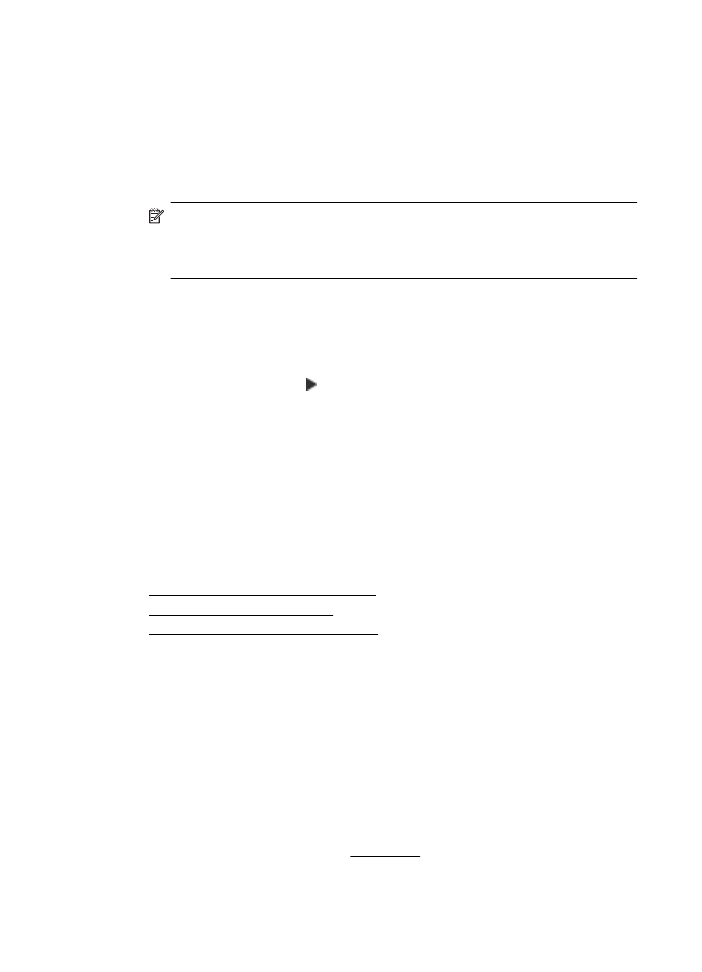
Limpeza dos cabeçotes de impressão
Se a sua impressão estiver listrada ou apresentar cores ausentes ou incorretas, o
cabeçote poderá precisar ser limpo.
Existem dois estágios de limpeza. Cada estágio dura aproximadamente dois minutos,
usa uma folha de papel e uma crescente quantidade de tinta. Após cada estágio,
revise a qualidade da página impressa. Você só deve iniciar a próxima etapa de
limpeza se a qualidade de impressão estiver baixa.
Se a qualidade da impressão continuar baixa após a conclusão de ambos os estágios
de limpeza, tente alinhar a impressora. Se os problemas de qualidade de impressão
persistirem após o alinhamento e a limpeza, entre em contato com o suporte da HP.
Para obter mais informações, consulte Suporte HP.
Capítulo 9
162
Solucione um problema
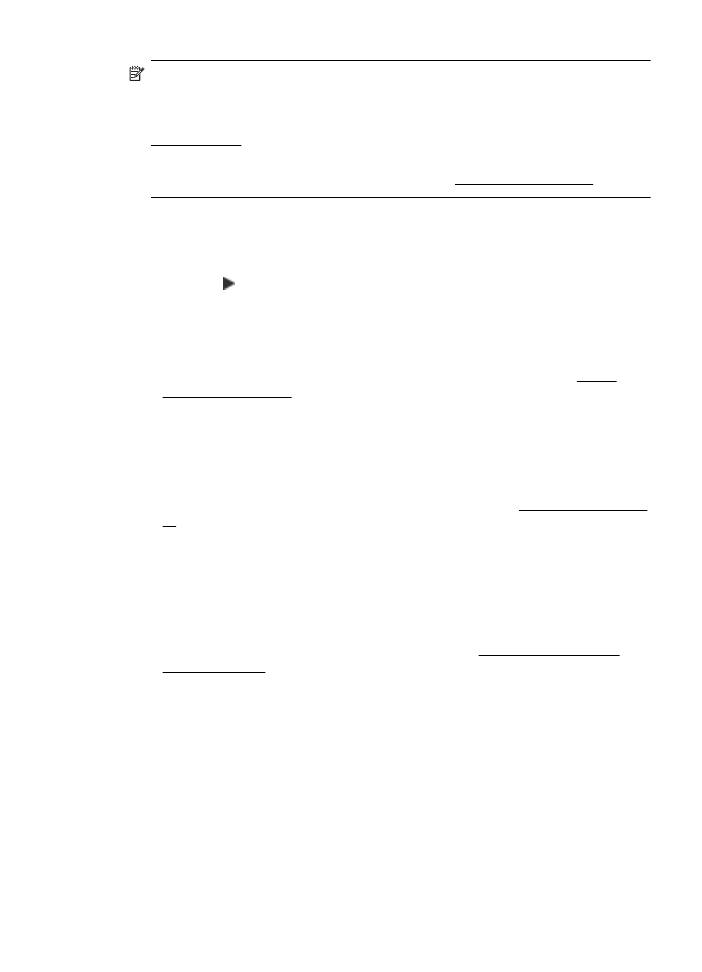
Nota A limpeza utiliza tinta, portanto, limpe os cabeçotes de impressão somente
quando necessário. O processo de limpeza leva poucos minutos. Algum ruído
pode ser gerado no processo. Antes de limpar os cabeçotes de impressão,
verifique se o papel está carregado. Para obter mais informações, consulte
Carregar mídia.
Não desligar a impressora corretamente pode causar problemas de qualidade de
impressão. Para obter mais informações, consulte Desligue a impressora..
Para limpar os cabeçotes de impressão usando o painel de controle
1.
Carregue papel branco comum tamanho Carta, A4 ou Ofício na bandeja de
entrada principal.
2.
Toque na (seta para a direita ) e selecione Configurar.
3.
Toque em Ferramentas e selecione Limpar cabeçotes de impressão.
Para limpar os cabeçotes de impressão a partir da Caixa de ferramentas
(Windows)
1.
Abra a Caixa de ferramentas. Para obter mais informações, consulte Abrir a
Caixa de ferramentas.
2.
Na guia Serviços do dispositivo, clique no ícone à esquerda de Limpar
cabeçotes de impressão.
3.
Siga as instruções na tela.
Para limpar os cabeçotes de impressão a partir do Utilitário da HP (Mac OS X)
1.
Abrir o Utilitário HP. Para obter mais informações, consulte Utilitário HP (Mac OS
X).
2.
Clique em Condições do cabeçote de impressão no painel Informações e
suporte.
3.
Clique em Limpar e siga as instruções na tela.
Para limpar os cabeçotes de impressão a partir do servidor da Web incorporado
(EWS)
1.
Abra o EWS. Para obter mais informações, consulte Para abrir o servidor da
Web incorporado.
2.
Clique na guia Ferramentas e, em seguida, clique em Caixa de ferramentas da
qualidade de impressão na seção Utilitários.
3.
Clique em Limpar cabeçotes de impressão e siga as instruções na tela.